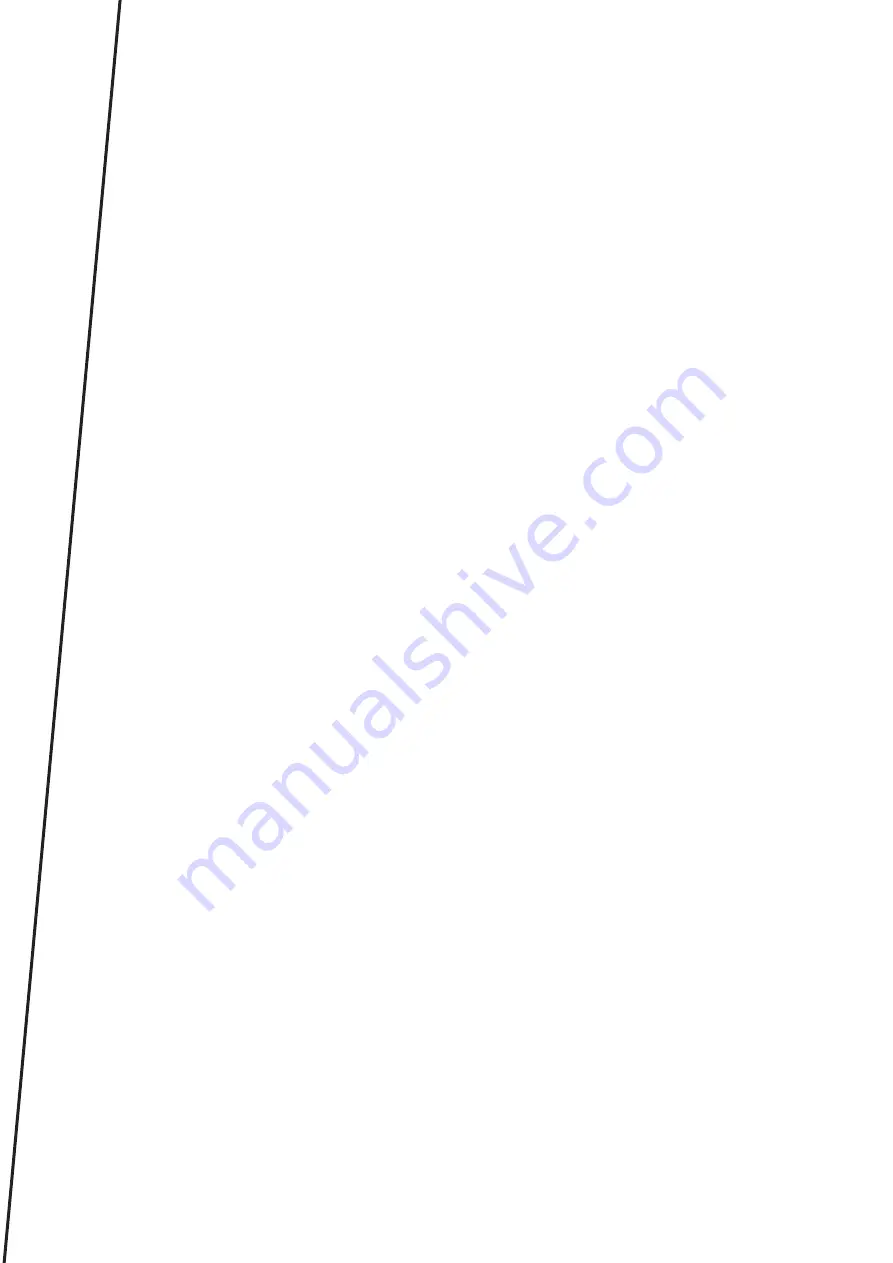
LT
•
Sumontuokite dulkių surinktuvą tam skirtoje valymo roboto vietoje.
•
Prieš naudodami robotą, nuimkite apsauginę juostelę.
4. Naudojimas:
Įtraukimas ir įkrovimas:
•
Įtraukite prijungimo doką prie sienos ant lygaus paviršiaus. Palikite laisvą vietą aplink
stotį, 0,5 m į kairę ir į dešinę ir 1,5 m priešais doką (žr. pav. 8).
•
Prijunkite maitinimą prie doko ir prijunkite prie elektros (žr. pav. 8).
•
Įdėkite šoninius šepečius, atitinkamai kairį ir dešinį (L / R) (žr. pav. 9).
•
Padėkite įrenginį ant grindų. Įjunkite pagrindinį jungiklį (žr. pav. 9).
Dėmesio!
Bet koks kišimasis į prietaiso veikimą (keliant, perkeliant, valdant prietaisą nuotoliniu
būdu ir pan.) gali sutrikdyti valymo procesą ir sukelti prietaiso padėties nustatymo patalpoje klaidas.
Jei reikia nutraukti prietaiso veikimą, paspauskite pauzės mygtuką (2, 2 pav.). Nekeiskite
prietaiso padėties.
Du roboto įkrovimo būdai (žr. pav. 9):
1.
Įdėkite robotą ant prijungimo doką.
2.
Įkrovimui naudokite maitinimo šaltinį (įkrovimo metu indikatoriaus lemputė mirksi ir,
kai įkrovimas baigėsi, tampa žalia).
•
Valymo metu, kai baterija išsikrauna, robotas automatiškai pradeda įkrovimo režimą ir
grįžta į doką.
•
Įjunkite įkrovimo režimą naudodamiesi grįžimo į doką mygtuku valdymo pulte arba per
programą.
Įkrovimas – pastabos:
1.
Prijungimo doko negalima naudoti esant tiesioginiams saulės spinduliams.
2.
Prieš darbą, robotą visiškai įkraukite. Įkrovimo laikas yra 4 valandos.
3.
Įkrovimo metu vandens talpyklos nemontuokite prie roboto, kad užtikrintų įkrovimo
saugumą.
Valymo režimų ir funkcijų aprašymas:
1.
Automatinis valymas: įjunkite pagrindinį roboto jungiklį, degant indikatoriaus lempu
-
tei – robotas įjungtas. Tada paspauskite roboto arba valdymo pulto paleidimo / pau
-
zės mygtuką ir robotas pradės valyti automatiškai.
2.
Taškinis valymas: norėdami pradėti valymą, paspauskite taškinio valymo mygtuką
valdymo pulte.
3.
Kraštų valymas: norėdami pradėti valymą, paspauskite kraštų valymo mygtuką valdy
-
mo pulte.
Содержание Zonder Robo Vision
Страница 2: ...A D G B E H C F I 1 2 3 4 6 7 8 5 1 2...
Страница 3: ...14 1 4 7 10 11 12 13 14 15 16 17 18 8 9 5 6 2 3 15 13 16 17 18 9 12 10 11 3 7 6 5 4...
Страница 4: ...8 12 11 10 9 1 2 3 1 2 3 4...
Страница 5: ...14 13 15...
Страница 6: ...17 19 16 18...
Страница 61: ...UK Zeegma support zeegma com 1 2 3 4 5 6 7 8 30 9...
Страница 62: ...UK 10 11 12 13 14 15 16 17 18 19 20 21 22 23 24 8 25 26 27 28...
Страница 64: ...UK 6 10 11 12 13 14 15 16 17 18 3 7 4 0 5 1 5 8 8 9 9 2 2 9 1 2 1...
Страница 65: ...UK 2 4 3 1 2 3 4 5 1 3 10 4a 10 1...
Страница 66: ...UK 2 3 11 1 2 3 4 1 3 12 1 2 3 4 5 6 5 13 1 2 3 4 HEPA 5 HEPA 6 7 8 9 10 15 30 HEPA 3 11 12...
Страница 67: ...UK 6 14 1 2 3 7 15 8 3 3...
Страница 68: ...UK 9 1 16 2 17 3 18 4 19...
Страница 84: ......
Страница 86: ...zeegma com...















































